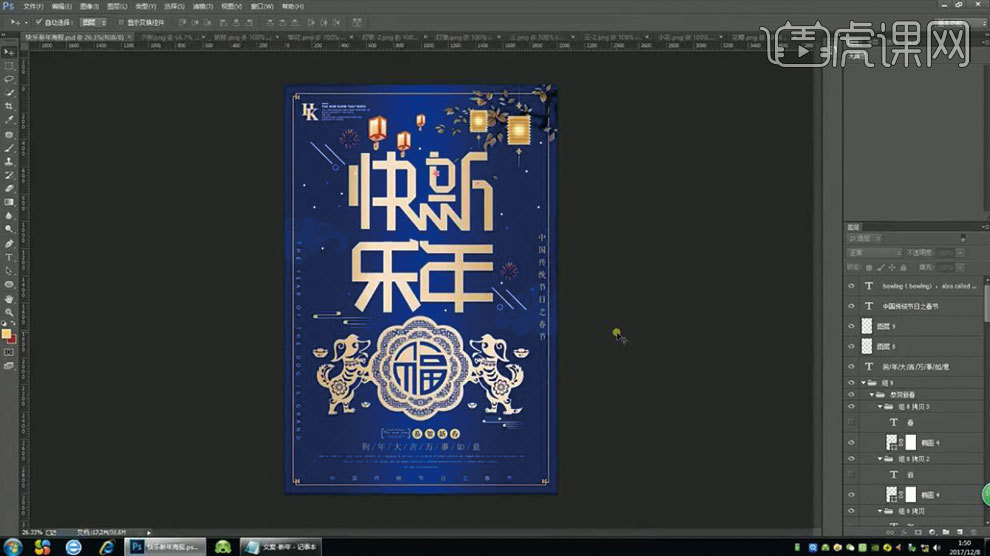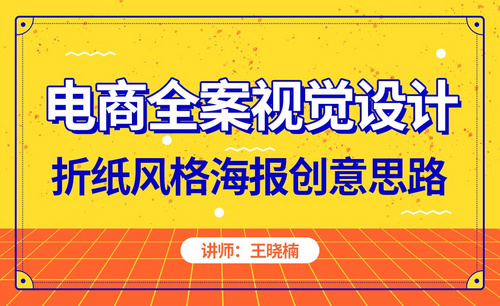怎么用PS制作新年快乐创意海报
发布时间:暂无
1.打开PS,新建画布,宽2000px,高3000px,分辨率72px,新建图层,【Alt+Delete】填充前景色,【图层样式】-【渐变叠加】,色值#010e63、 032d96,参数如图。
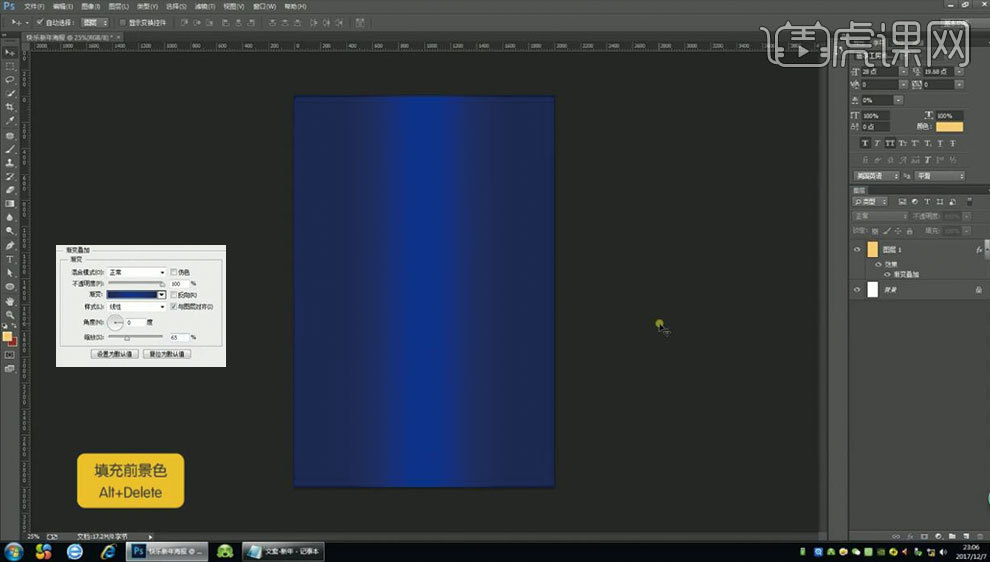
2.用【矩形工具U】绘制图形,宽度2px,用【路径选择工具A】选中矩形,【Ctrl+C】复制,【Ctrl+V】粘贴,【Ctrl+T】移动200px,【Ctrl+Alt+Shift+T】重复上次变换并复制图层,点击居中用,【路径选择工具A】选中所有矩形,点击合并形状,【Ctrl+J】复制图层,【Ctrl+T】按住【Shift】旋转90度;选中两个图层,【Ctrl+G】编组,【Ctrl+T】按住【Shift】旋转45度,降低不透明度为50%,如图。
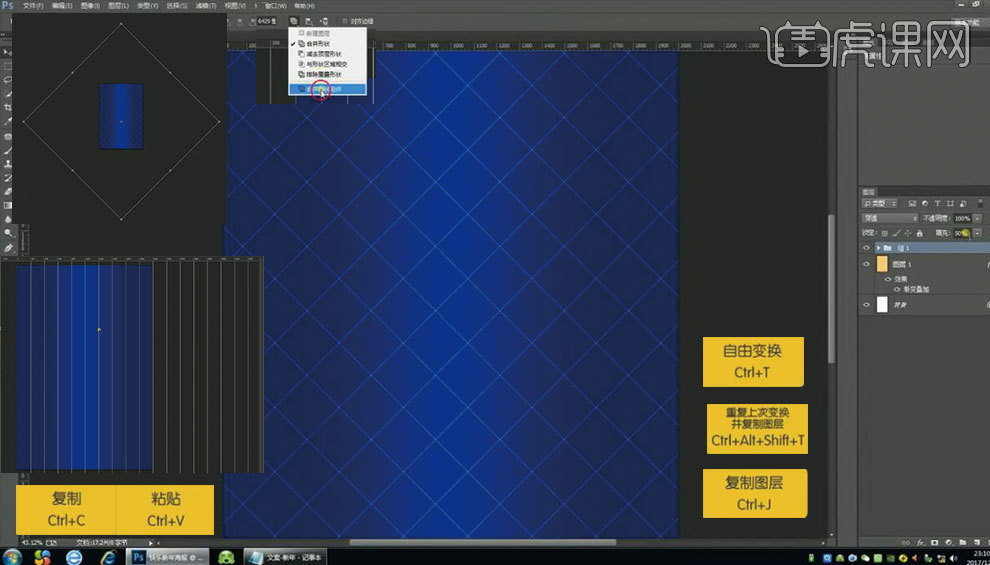
3.拖入参考线,用【矩形工具U】绘制图形,描边6px,色值#efb44f,用【矩形工具U】绘制图形,宽度6px,点击【添加图层蒙版】,用【矩形选框工具M】创建选区,填充前景色;复制图层,【Ctlr+T】调整,移动到合适的位置,选中矩形,按【Alt键】移动复制一个,【Ctrl+T】调整,重复此动作;用【矩形工具U】绘制图形,放到合适的位置;选中图层,【Ctrl+G】编组,复制组,【Ctrl+T】调整并移动到合适的位置,如图。
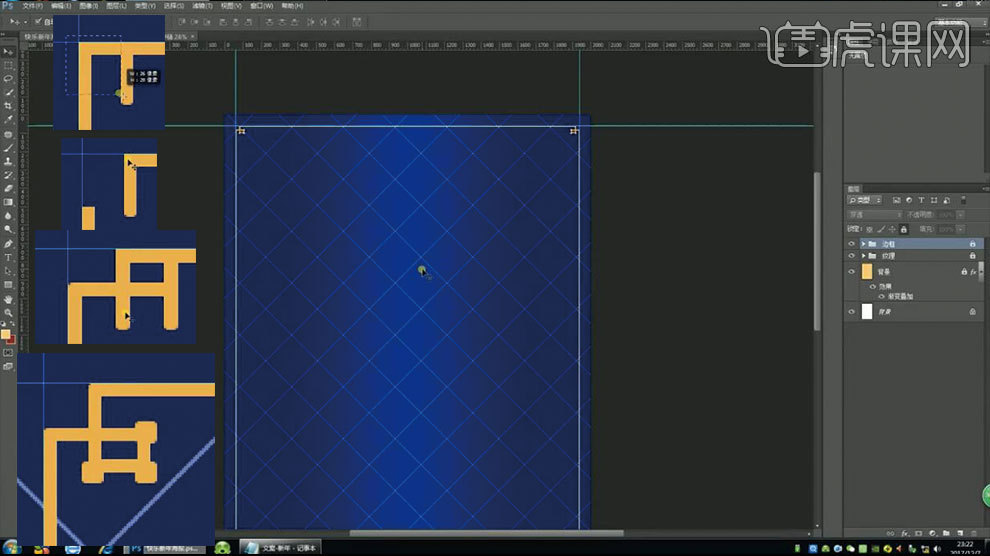
4.用【矩形工具U】绘制矩形,按【Alt键】移动复制,【Ctlr+T】调整; 用【矩形工具U】绘制矩形,圆角80px,点击添加图层蒙版;再绘制一个矩形,鼠标单击图像,创建选区,选中蒙版图层,【Alt+Delete】填充前景色,移动复制矩形,调整长度,用【直接选择工具A】,按【Shift】调整图形;用【矩形工具U】绘制图形,【Ctlr+T】旋转,放到合适的位置,最终效果如图。
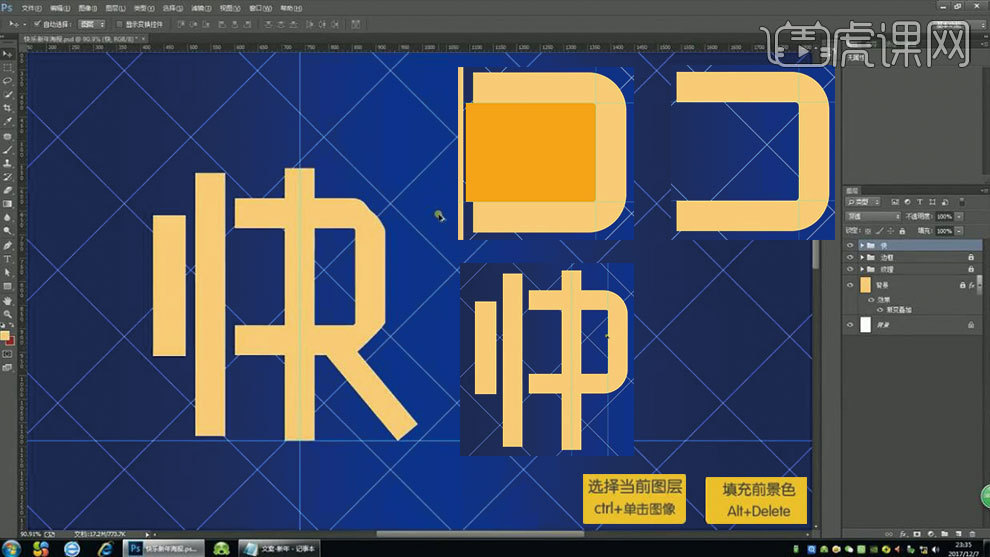
5. 用相同的方法,绘制另外的文字,置入素材,放到合适的位置,选中文字组,【图层样式】-【渐变叠加】、【投影】,参数如图。

6.选中文字组, 鼠标右键【拷贝图层样式】,选中素材图层,鼠标右键【粘贴图层样式】,如图。

7.用【矩形工具U】和【钢笔工具P】按上述方法,制作福字,效果如图。

8.用【钢笔工具P】绘制图形,用【椭圆工具U】绘制椭圆,放到合适的位置,用【钢笔工具P】绘制图形,选中两个图形,点击【减去顶层形状】;用相同的方法再制作一个,效果如图。
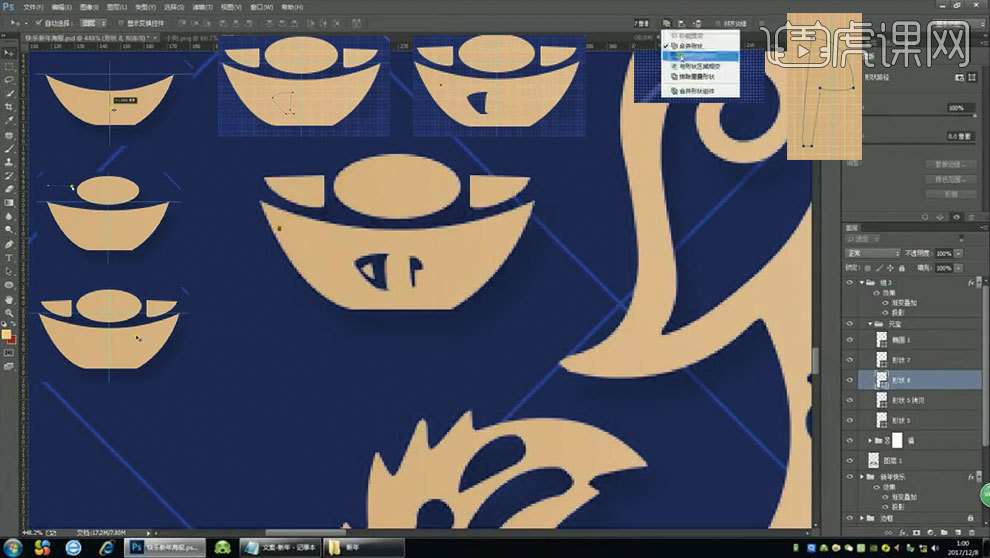
9.选中图层,编组,复制并移动到合适的位置,如图。

10.用【文字工具T】输入文字,按【Alt键】移动复制一个修改内容,点击添加图层蒙版,用【矩形选框工具M】建立选区,填充前景色;用【矩形工具U】绘制矩形,放到合适的位置,选中文字图层,按【Alt键】移动复制一个,修改内容,调整文字大小,选中图层,编组,如图。
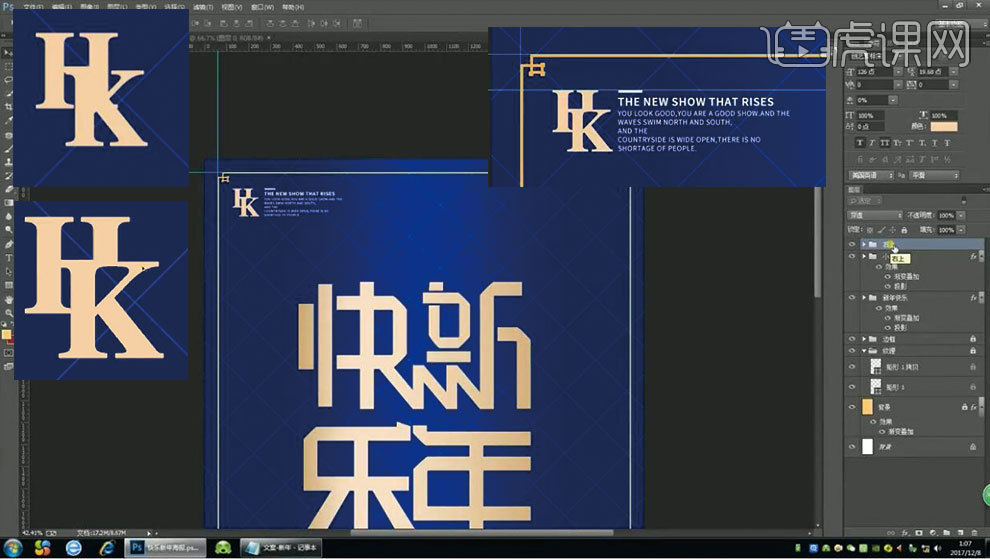
11.置入素材,【Ctrl+T】调整大小,放到合适的位置;选中素材图层,【滤镜】-【模糊】-【高斯模糊】2px,用【矩形工具U】绘制图形,【Ctrl+T】旋转角度,用【椭圆工具U】绘制多个圆,放到合适的位置,调整填充数,效果如图。
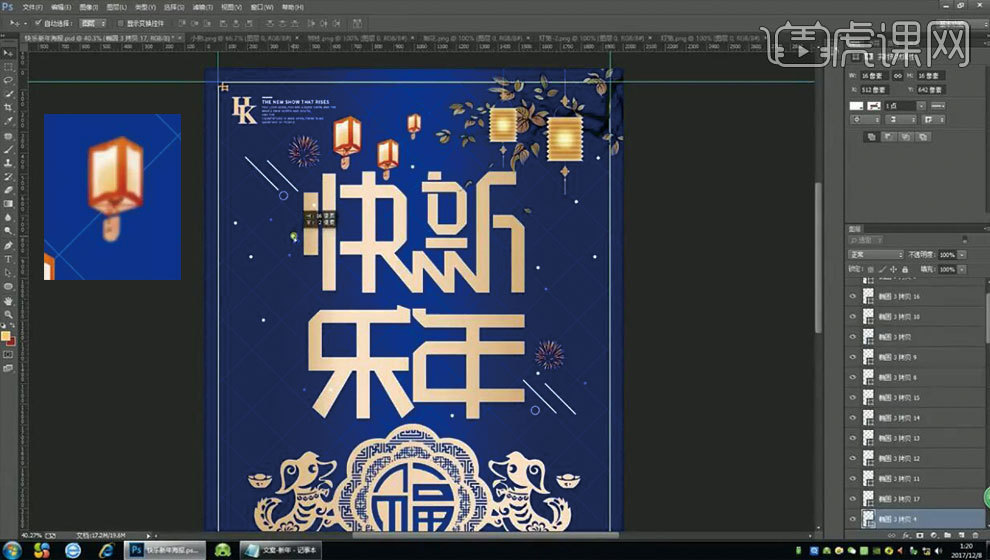
12. 用【矩形工具U】绘制矩形,增加两个圆角,点击【添加图层蒙版】;复制图形,调整大小,放到合适的位置,鼠标单击图像,创建选区,选中蒙版图层,【Alt+Delete】填充前景色;用相同的方法制作其它几个;选中图层,编组,【图层样式】-【渐变叠加】,参数如图,点击添加蒙版,用【渐变工具G】拉出想要的效果,复制组,放到合适的位置,如图。

13. 置入素材,【Ctrl+T】调整大小,放到合适的位置;用【矩形工具U】绘制矩形,作出括号形状,用【文字工具T】输入文
案,如图。
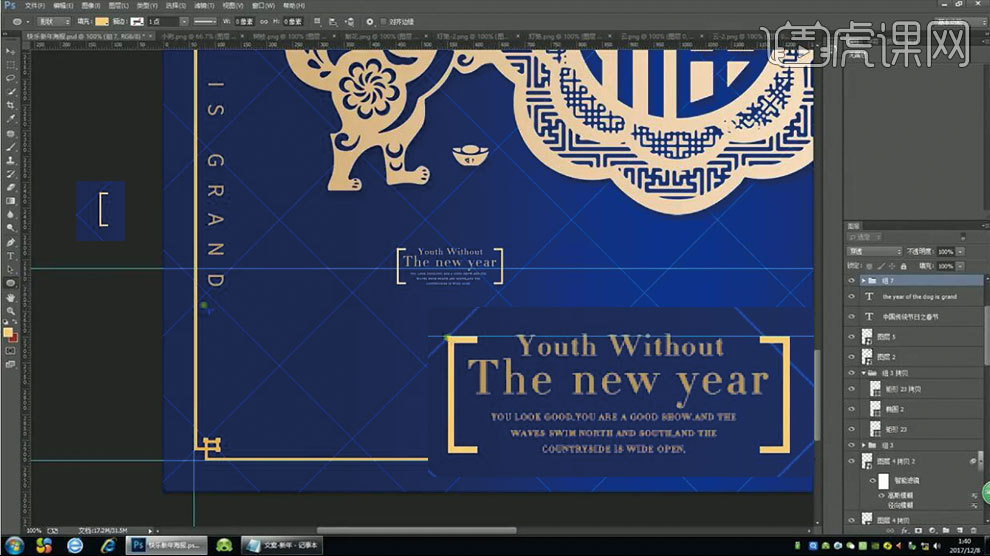
14. 用【椭圆工具U】绘制椭圆,点击【添加图层蒙版】,用【文字工具T】输入文字,鼠标单击图像,创建选区,选中蒙版图层,【Alt+Delete】填充前景色;用相同的方法,制作其它几个,如图。
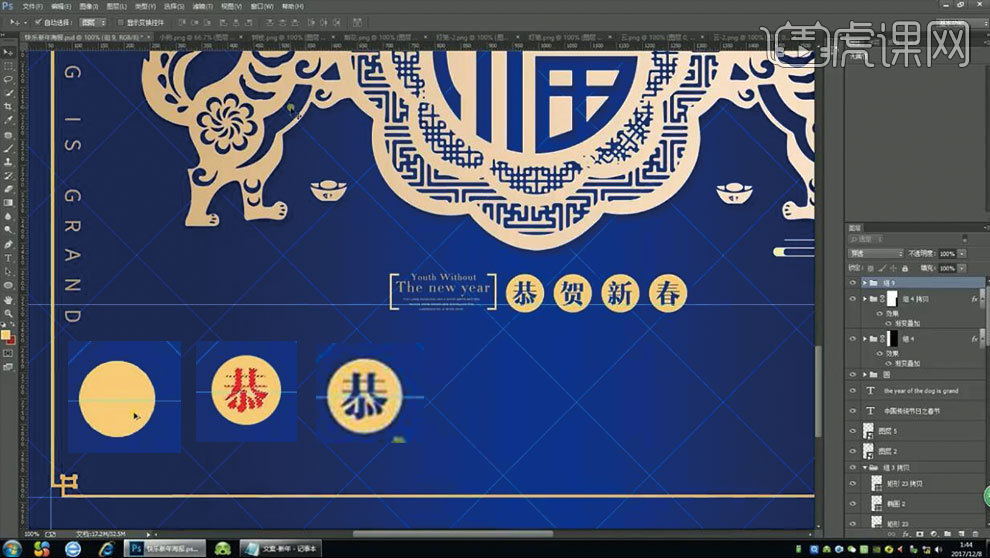
15. 用【文字工具T】输入文字调整大小,放到合适的位置;置入素材,【Ctrl+T】调整大小,放到合适的位置,完成。